PS使用过程中,很多用户都喜欢利用软件制作一些唯美浪漫的
作者:二师兄的小弟大 时间:2021-07-18 16:08:08
PS使用过程中,很多用户都喜欢利用软件制作一些唯美浪漫的创意效果。那么PS怎么制作唯美人像呢?接下来就跟非凡小编一起来看看吧,希望能够对大家有所帮助,有需要的小伙伴不要错过!
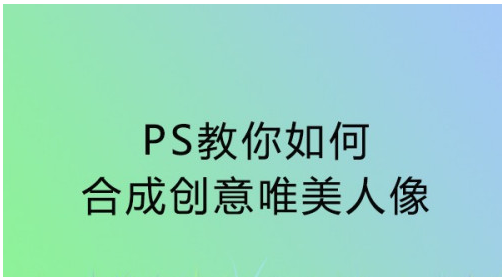
PS怎么制作唯美人像
1、先打开人像素材图片:

2、使用快速选择工具将人物选中,单击工具选项栏中的“选择并遮住”按钮,打开选择并遮住对话框,选择黑底视图,勾选智能半径选项,并将半径设置为10像素,使用调整半径工具(可按[键和]键调整笔尖大小)在人物头顶涂抹,
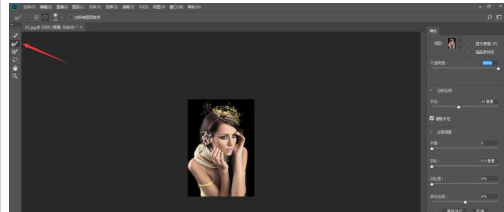
3、在视图下拉列表中选择“黑白”,让窗口中显示黑白图像(即Alpha通道中的选区),扩大半径范围(设置为80),再使用抹除调整工具在发梢边缘涂抹,对选中的发丝进行精修:
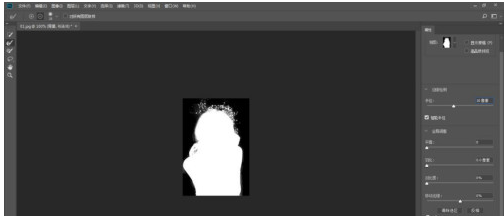
4、在“输出到”下拉列表中选择“新建带有蒙版的图层”选项,然后按下回车键,将选中的对象输出到一个新的图层中:
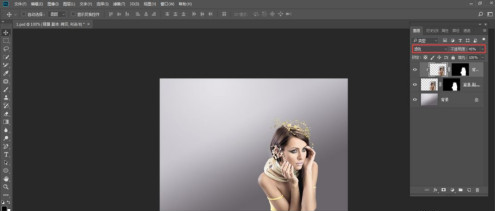
5、在“输出到”下拉列表中选择“新建带有蒙版的图层”选项,然后按下回车键,将选中的对象输出到一个新的图层中:
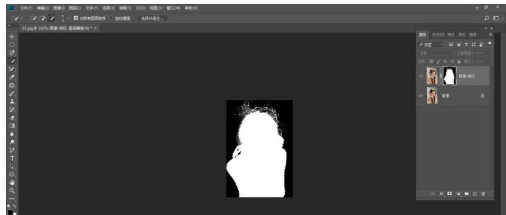
6、按住Alt键单击蒙版缩览图,文档窗口中会显示蒙版图像,使用画笔工具在人物头发内部灰色区域涂抹白色,在发饰部分的灰色背景上涂抹黑色,使选中的图像更加准确,涂抹好后按下快捷键Ctrl+D取消选择:
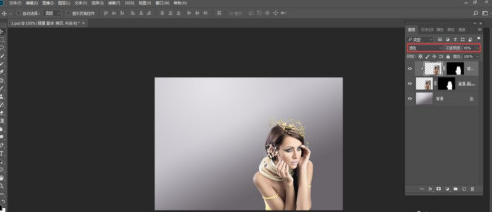
7、打开一个素材文件,将抠出的人物拖入该文档,按下Ctrl+J快捷键复制人物图层,并按Alt键创建剪贴蒙版,设置混合模式为滤色,不透明度为45%,使人物的色调变亮:
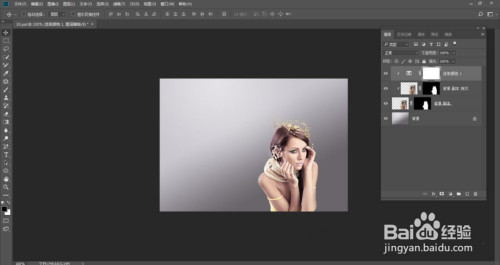
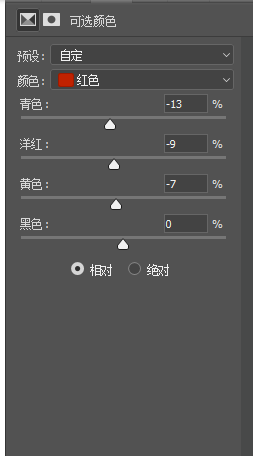
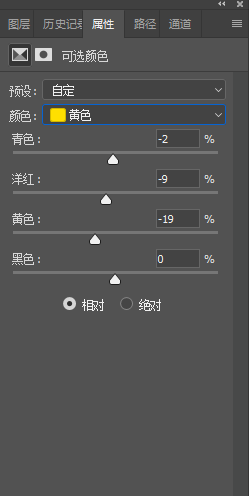
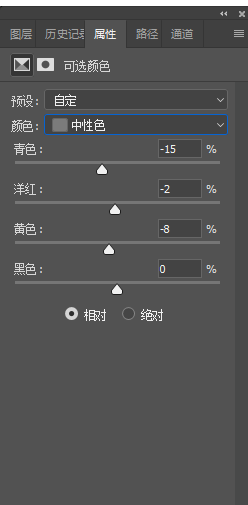
8、创建色阶调整图层,向右拖拽阴影滑块,扩展阴影范围,增强色调的清晰度,同样单击“此调整剪切到此图层”按钮,创建剪贴蒙版:
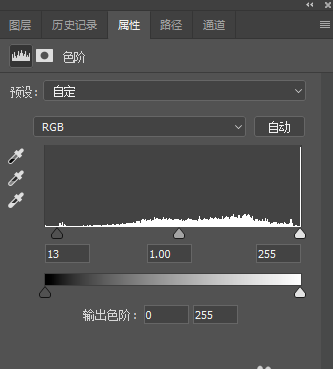
9、新建一个图层,将前景色设置为蓝色,图层模式改成柔光,使用柔角画笔工具(不透明度和流量分别降到50%)在瞳孔内和眼睛周围涂抹,进行着色:
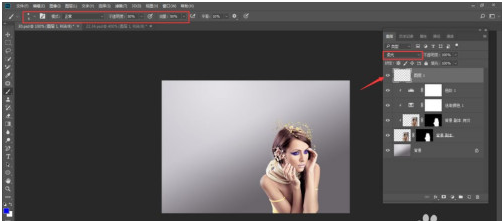
10、添加花瓣和翅膀素材进行装饰,营造氛围和意境:


11、最终效果,来看看呗!创意唯美人像!

以上就是PS怎么制作唯美人像的全部内容了,二师兄下载网为您提供最好用的软件教程,为您带来最新的软件资讯!
以上软件教程是由二师兄下载网 www.esxxz.com 收集和整理,欢迎大家收藏和分享! 呆萌PS2模拟器 DamonPS2模拟器 PPSSPP
呆萌PS2模拟器 DamonPS2模拟器 PPSSPP
 PSK app
PSK app
 卫星定位GPS海拔
卫星定位GPS海拔
 摩羯星GPS
摩羯星GPS
 ZipSigner
ZipSigner
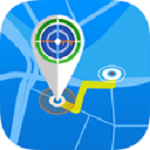 gps工具箱
gps工具箱
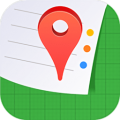 定位器安卓版介绍
提供有效的位置定位(GPS、基站、WIFI三种模式)包括卫星地图和移动轨迹记录,它能够实时的定位他们的位置信息,
定位器安卓版介绍
提供有效的位置定位(GPS、基站、WIFI三种模式)包括卫星地图和移动轨迹记录,它能够实时的定位他们的位置信息,
 高度海拔GPS指南针
高度海拔GPS指南针
 ps作图大师
ps作图大师
 FPS射击大师
FPS射击大师
 战斗行动FPS枪袭
战斗行动FPS枪袭
 反恐精英FPS
反恐精英FPS
 真实FPS射击3d
真实FPS射击3d
 真实FPS射击3D游戏官方手机版 v1.21.0.6
真实FPS射击3D游戏官方手机版 v1.21.0.6
 安卓ps2以太模拟器官方中文版 v654
安卓ps2以太模拟器官方中文版 v654
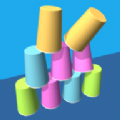 Cups Collapse游戏安卓版 v0.0.1
Cups Collapse游戏安卓版 v0.0.1
 新ps2模拟器官方安卓版 valpha-654
新ps2模拟器官方安卓版 valpha-654
 篮球障碍赛游戏官方正式版(Basketball Hoops) v0.1
篮球障碍赛游戏官方正式版(Basketball Hoops) v0.1

 steam怎么手机端
steam怎么手机端 皮皮鲁影视怎么看
皮皮鲁影视怎么看 菜怎么做
菜怎么做 转生成蜘蛛又怎么样樱花动漫
转生成蜘蛛又怎么样樱花动漫 这个世界怎么了表情包
这个世界怎么了表情包 电子相册制作
电子相册制作 动感音乐相册制作app
动感音乐相册制作app 一寸证件照制作
一寸证件照制作 捷映视频制作
捷映视频制作 GIF动画图片制作
GIF动画图片制作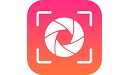 唯美美图
唯美美图 唯美情景天气
唯美情景天气 唯美空间
唯美空间 唯美相册
唯美相册 唯美自拍
唯美自拍 Pix人像抠图app
Pix人像抠图app Pix人像抠图
Pix人像抠图 AiPhoto+(一秒人像抠图)
AiPhoto+(一秒人像抠图)








